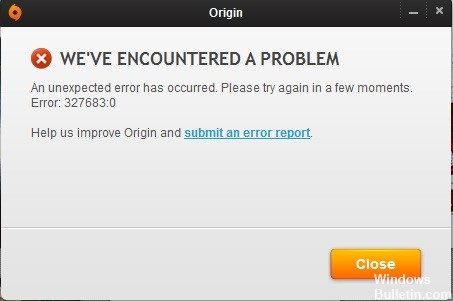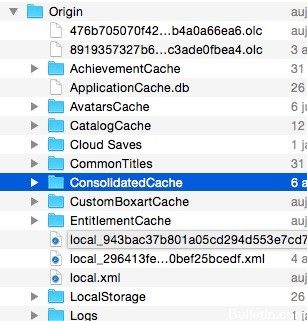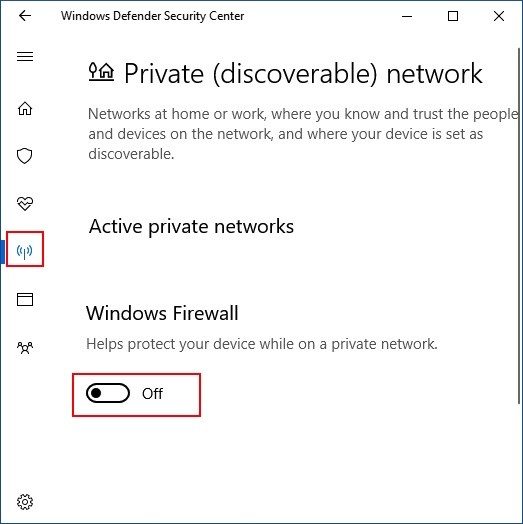RECOMENDADO: Haga clic aquí para corregir errores de Windows y aprovechar al máximo el rendimiento del sistema
Origin es una de las plataformas de distribución de videojuegos más reconocidas, diseñada para que los desarrolladores de videojuegos vendan sus juegos y reproductores para reproducirlos. Origin fue desarrollado por Electronic Arts, una de las industrias de videojuegos más prestigiosas, y debutó en 2011. Las actualizaciones de Origin están diseñadas para impulsar el rendimiento de la plataforma y otorgar más funcionalidad. No obstante, algunos usuarios muchas veces obtienen el error 327683: 0 cuando intentan instalar una actualización. Este código de error además suele aparecer al instalar un juego que ha descargado de Origin.
Limpiar la caché original
Origin almacena archivos temporales en su sistema llamados cachés. Estos archivos temporales suelen contener información sobre sus sesiones de conexión o los juegos que ha jugado o instalado. Algunos archivos dañados en la caché muchas veces pueden causar mensajes de error. De esta manera, debe eliminarlo. He aquí cómo hacerlo:
- Asegúrese de que Origin no funcione y de que no lo ejecute en segundo plano.
- Pulse Windows + R para abrir el cuadro de diálogo Ejecutar.
- Escriba% ProgramData% / Origin y pulse Ingresar.
- Elimine todos los archivos de este directorio excepto LocalContent.
- Pulse Windows + R nuevamente para volver a abrir el cuadro de diálogo Ejecutar.
- Ingrese% AppData% y pulse Enter.
- Vaya a la carpeta Roaming, busque y elimine la carpeta Origin.
- Ahora regrese a la carpeta local y abra la carpeta local en lugar de roaming.
- Además elimine la carpeta de origen que se encuentra allí.
- Reinicie su sistema y conéctese a Origin.
Borrar el archivo de licencia
Una solución alternativa es borrar el archivo de licencia BF3 para forzar una actualización de licencia.
1 Deja totalmente el origen. Puede hacer esto haciendo clic derecho en Origen en su barra de tareas (cerca del reloj) y seleccionando Salir.
2. abra Internet Explorer (esto solo funciona con Internet Explorer, no con otros navegadores). Ingrese la próxima dirección en su barra de direcciones y pulse Enter / Return.
C: Datos del programa Artes electrónicas Servicios del EEE Licencia
3. elimine el archivo llamado 71067.dlf o 70619 o 71069.dlf.
4. reinicie su computadora.
5. Inicie Origin e inicie sesión en su cuenta de Origin.
6. Intenta iniciar Battlefield 3.
Inhabilitar el firewall de Windows Defender
El firewall de Windows, además conocido como firewall de Windows Defender, ayuda a evitar que los piratas informáticos o el malware accedan a su ordenador a través de Internet o una red. Para instalar o activar correctamente una aplicación, es viable que deba inhabilitar temporalmente el firewall de Windows. Esta guía le muestra dos formas de habilitar o inhabilitar la protección del firewall de Windows en una ordenador con Windows 10.
Habilite y deshabilite el firewall de Windows en el Centro de seguridad de Windows Defender
Para habilitar o inhabilitar el antivirus de Windows Defender en la aplicación Centro de seguridad de Windows Defender. Aquí está el proceso:
Paso 1: Abra la aplicación Centro de seguridad de Windows Defender.
Puede abrirlo rápidamente haciendo clic en el icono de escudo en la barra de tareas.
Paso 2: Haga clic en Firewall and Network Protection Tile en la barra de menú de la izquierda. En Firewall de Windows, seleccione un perfil de red.
Paso 3: habilite o deshabilite el firewall de Windows, según lo que desee configurar.
https://answers.ea.com/t5/Origin-Client-Web-Technical/error-code-327683-0/td-p/3345907
RECOMENDADO: Haga clic aquí para arreglar errores de Windows y aprovechar al máximo el rendimiento del sistema